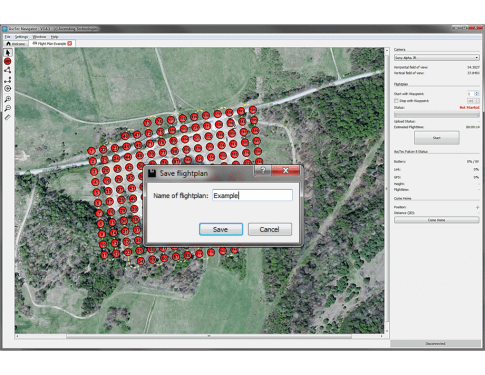Datenvorbereitung
- Datenvorbereitung
- Prüfen Sie während der Flugvorbereitung die SD-Karte der Kamera, um sicherzustellen, dass genügend Speicherplatz für die Bilderfassung verfügbar ist.
- Die SD-Karte wird unter einer Abdeckung hinten an der Kamera eingelegt. Sie können die Karte herausnehmen und in das Lesegerät eines Computers einlegen, um die erfassten Bilder zu übertragen.
- Prüfen Sie während der Flugvorbereitung die SD-Karte der Kamera, um sicherzustellen, dass genügend Speicherplatz für die Bilderfassung verfügbar ist.

Flugplanung
- Flugplanung (AscTec Navigator)
- Die weitere Datenvorbereitung und Flugplanung erfolgen in der PC-Software AscTec Navigator. Damit können Sie komplexe Flugmuster für die Messaufgabe planen und durchführen.
- Starten Sie das zuvor installierte Programm AscTec Navigator, um mit der Flugplanung zu beginnen.
- Die weitere Datenvorbereitung und Flugplanung erfolgen in der PC-Software AscTec Navigator. Damit können Sie komplexe Flugmuster für die Messaufgabe planen und durchführen.

Flugplanung
- Flugplanung (AscTec Navigator)
- Rechts sehen Sie einige Beispiele für übliche Konfigurationen von Wegpunkten und Flugplänen.
Erstellen eines neuen Flugplans
- Erstellen eines neuen Flugplans
- Klicken Sie zum Erstellen eines neuen Flugplans auf FILE → NEW FLIGHT PLAN (Datei / Neuer Flugplan).
- Klicken Sie auf CREATE NEW MAP (Neue Karte erstellen) und wählen Sie den Kartenausschnitt so, dass das gesamte Messgebiet sichtbar ist.
- Klicken Sie auf SAVE (Speichern) oben links, um diese neue Karte zu speichern.
- Ein neues Fenster zeigt Informationen zum ausgewählten Bereich an. Geben Sie einen Namen für die Karte an und klicken Sie auf OK.
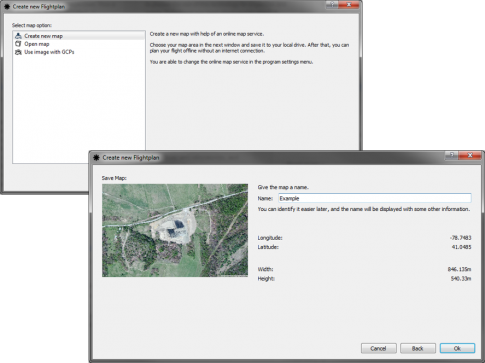
Erstellen eines neuen Flugplans
- Erstellen eines neuen Flugplans
- Wählen Sie das Matrix-Tool aus.
- Fügen Sie mindestens drei Wegpunkte hinzu, um ein Polygon auf der Hintergrundkarte zu erstellen.
- Achten Sie darauf, dass das gesamte Messgebiet innerhalb der festgelegten Punkte liegt.
- Fügen Sie genügend Punkte hinzu und klicken Sie im rechten Bereich auf „Finish“ (Fertig stellen).
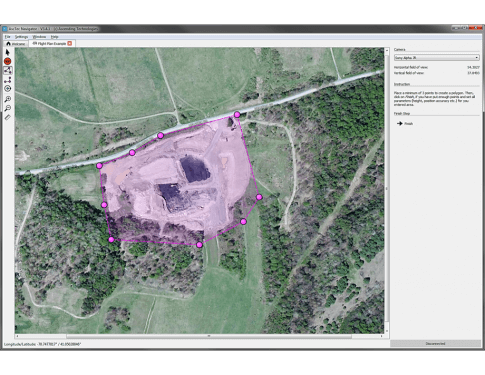
Erstellen eines neuen Flugplans
- Erstellen eines neuen Flugplans
- Sie können die Wegpunkte des Polygons mit der Maus verschieben; das umschlossene Gebiet wird angepasst.
- Stellen Sie sicher, dass im Dropdownmenü rechts die korrekte Kamera ausgewählt ist (z. B. Sony Alpha 7R).
- Geben Sie die erforderlichen Parameter an (Höhe/Bodenauflösung, Überlappungen und Geschwindigkeit).
- Legen Sie die Flugrichtung und damit den ersten Punkt der Matrix über die Pfeile neben „Matrix Alignment“ (Matrix-Ausrichtung) fest:
- Klicken Sie auf Generate Matrix (Matrix erzeugen).
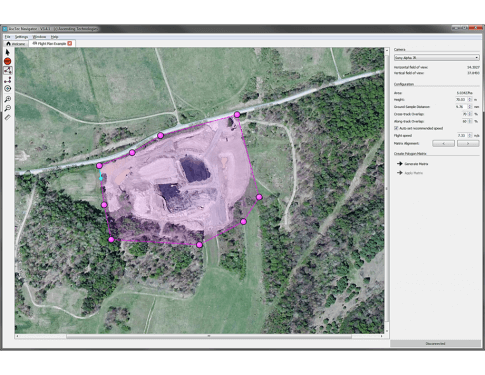
Erstellen eines neuen Flugplans
- Erstellen eines neuen Flugplans
- Sie können folgende Flugparameter konfigurieren:
- Flughöhe/Bodenauflösung. Die Flughöhe bezieht sich auf die Grundhöhe, in der die Motoren gestartet werden. Änderungen eines der Parameter wirken sich auf den anderen aus.
- Seitliche Überlappung (Prozent)
- Überlappung (Prozent) in Flugrichtung
- Fluggeschwindigkeit (m/s)
- Sie können folgende Flugparameter konfigurieren:
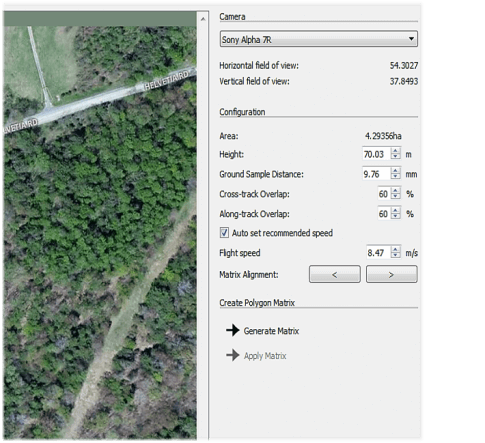
Erstellen eines neuen Flugplans
- Erstellen eines neuen Flugplans
- Sobald die Matrix erzeugt wurde, können Sie ggf. die Parameter anpassen. Klicken Sie nach eventuellen Anpassungen erneut auf Generate Matrix, um die neuen Einstellungen zu übernehmen.
- Bestätigen Sie die Matrix mit einem Klick auf Apply Matrix (Matrix übernehmen).
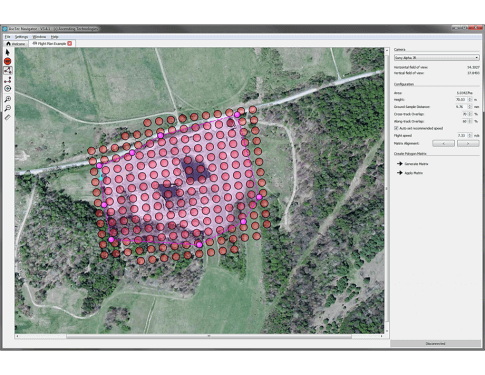
Erstellen eines neuen Flugplans
- Erstellen eines neuen Flugplans
- Nachdem die Matrix übernommen wurde, erzeugt die Software alle Wegpunkte und zeigt den Flugplan an.
- Klicken Sie anschließend auf FILE → SAVE PROJECT (Datei / Speichern). Ein Dialogfeld wird angezeigt; geben Sie den Namen des Flugplans an.
- Klicken Sie auf SAVE (Speichern).